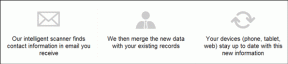PayPal トランザクションの表示エラーを修正する方法 – TechCult
その他 / / April 18, 2023
PayPal の取引履歴を表示しようとすると、エラーが発生することがあります。 これはイライラするかもしれませんが、心配しないでください。 このガイドでは、PayPal トランザクションの表示エラーを修正する方法を説明します。
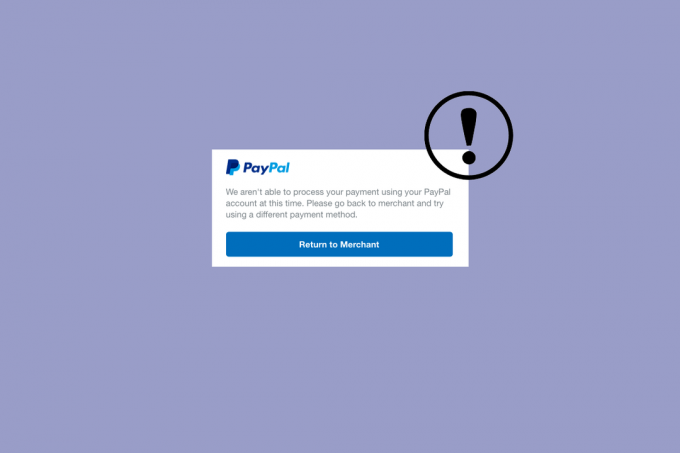
目次
PayPal トランザクションの表示エラーを修正する方法
PayPal トランザクションを表示しようとしているときにエラーが発生した場合は、この記事を読み続けて問題を解決し、すぐにトランザクションへのアクセスを開始してください。
素早い回答
PayPal カスタマー サポートに連絡して支援を求めてください。 また、インストールした拡張機能を無効にして、PayPal トランザクションをもう一度表示してみてください。
PayPal が eBay で機能しないのはなぜですか?
PayPal アカウントが eBay で機能しない場合、いくつかの理由が考えられます。 理由を分析することは、PayPal トランザクションの表示エラーを修正する方法をトラブルシューティングする際の重要なステップです。
- PayPal アカウントが eBay アカウントにリンクされていません。
- 購入を完了するのに十分な資金が PayPal アカウントにありません。
- PayPal で技術的な問題または停止が発生している可能性があります。
- PayPal アカウントが制限または制限されている可能性があります。
- PayPal アカウントが停止または閉鎖された可能性があります。
- クレジット カードの有効期限が切れているか、キャンセルされている可能性があります。
- PayPal アカウントの取引制限を超えた可能性があります。
- eBay アカウントの支払い限度額を超えている可能性があります。
- VPN、古いブラウザー、またはプロキシ サーバーでの競合。
最初のステップは、使用していることを確認することです
正しいユーザー名 と パスワード ログイン時。 最近パスワードを変更した場合は、ログイン時に必ず新しいパスワードを使用してください。 さらに、Paypal アカウントにアクセスするときに、正しい Web ブラウザを使用していることを確認してください。方法 1: 基本的なトラブルシューティング手順
高度なトラブルシューティング方法に従う前に、簡単な基本的なトラブルシューティング手順で PayPal トランザクションの表示エラーを修正する方法を試すことができます。
1A。 バックグラウンド プログラムを閉じる
バックグラウンド アプリを閉じると、メモリが解放され、PayPal アプリをより効率的に実行できるようになるため、PayPal トランザクションの表示エラーを修正するのに役立ちます。 これにより、アプリがクラッシュまたはフリーズしてエラーが発生するのを防ぐことができます。 さらに、一部のアプリがバックグラウンドで実行され、リソースを使用している可能性があり、PayPal アプリのパフォーマンスを妨げる可能性があります。
これを行うには、次のガイドに従ってください Windows 10でタスクを終了する方法.
![それを右クリックし、[タスクの終了] を選択して終了します。 PayPal トランザクションの表示エラーを修正する方法](/f/5bf0b7e2d1f14c6e2e196db0786a634e.png)
1B. インターネット接続のトラブルシューティング
PC のインターネット接続のトラブルシューティングを行うと、接続が安定して信頼できるものになります。 これにより、データがスムーズに送受信されていることを確認できます。 さらに、エラーの原因となっている可能性のある接続の問題を特定するのに役立ちます。 問題が特定された場合は、それらを修正して、PayPal トランザクションの表示エラーが解決されるようにすることができます。 ガイドに従ってください Windows 10 でネットワーク接続の問題をトラブルシューティングする方法 PCで問題が発生した場合は、記載されている手順を実行してください。

1C。 PayPal サーバーのアップタイムを待つ
PayPal サーバーのステータスを確認すると、PayPal で現在発生している技術的な問題について警告されます。 これは、エラーの根本原因を特定し、問題を迅速に修正するのに役立ちます。 PayPal トランザクションの表示エラーの一般的な原因には、サーバーの停止、ネットワークの問題、 サーバーのステータスが チェック済み。 そのため、公式サイトで確認することができます PayPal ステータス ページ または、次のようなサードパーティの稼働時間チェッカーの Web サイトを確認してください ダウンディテクター PayPal のサーバーに問題があるかどうかについての詳細を提供するのに役立ちます。
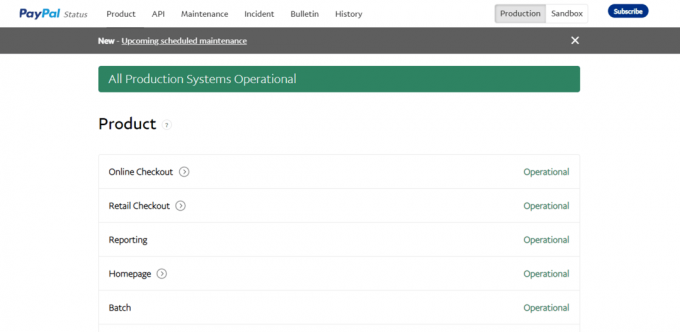
1D。 ブラウザのキャッシュと Cookie をクリアする
ブラウザーのキャッシュと Cookie をクリアすると、PayPal トランザクションのエラーを修正するのに役立ちます。ブラウザーのキャッシュには、PayPal トランザクションで問題を引き起こす可能性のある古い情報が含まれている可能性があるためです。 ブラウザーのキャッシュと Cookie がクリアされると、古い情報が削除され、最新の情報が読み込まれます。 これは、支払いエラー、ログイン エラー、およびその他のトランザクション関連のエラーなど、PayPal トランザクションのエラーを修正するのに役立ちます。 ガイドを読む Google Chrome でキャッシュと Cookie をクリアする方法 ブラウザのキャッシュと Cookie を削除します。 他のブラウザを使用している場合は、適切に指示に従ってください。
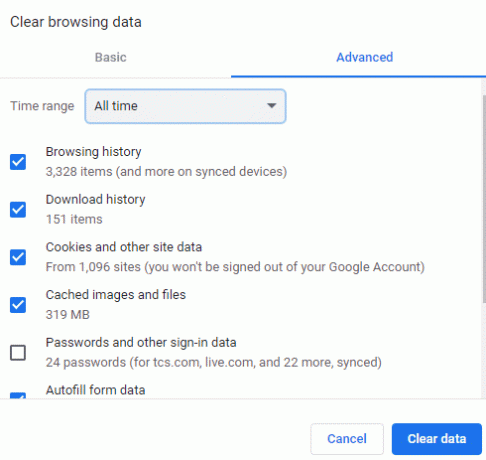
また読む: PayPal ビジネス アカウントを削除する方法
1E. ブラウザ拡張機能を無効にする
ブラウザー拡張機能を無効にすると、拡張機能と PayPal の Web サイトとの間の競合が解消され、PayPal トランザクションのエラーを修正するのに役立ちます。 拡張機能は、ウェブサイトの機能を妨げることがよくあります。これが発生すると、支払いを試みるときにエラーが発生する可能性があります。 拡張機能を無効にすることで、PayPal は拡張機能による干渉を受けずに実行できるため、トランザクションを正しく処理できます。
1. を起動します グーグルクローム ブラウザで 三点アイコン 右上隅から。

2. ここで、選択 その他のツール.
3. 今、クリックしてください 拡張機能 以下に示すように。
![[その他のツール] をクリックし、[Google Chrome の拡張機能] を選択します](/f/4be67b21f59b903a6a68712a5edb4d41.png)
4. 最後に、 拡大 (例えば。 Chrome の文法) その他。 その後、再起動します クロム そして、それが高速化されていることを確認してください。
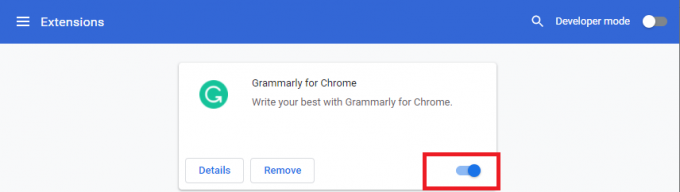
1F。 ブラウザの更新
一部の古いブラウザでは PayPal ページを正しくレンダリングできず、エラーが表示される可能性があるため、ブラウザを更新すると、PayPal トランザクションのエラーを修正するのに役立ちます。 新しいブラウザー バージョンは、ページを正しく表示するために必要な機能をサポートし、エラーを解決する場合があります。 さらに、古いバージョンには悪用される可能性のある既知の脆弱性が含まれている可能性があるため、ブラウザーを更新すると、セキュリティの脅威からユーザーを保護するのに役立ちます。 ここでは、PC のブラウザーを更新するためのいくつかの手順を示します。
ノート: ここでは、Google Chrome を例に取ります。お使いのブラウザに応じた手順に従ってください。
1. を起動します グーグルクローム ブラウザ。
2. クリックしてください 三点アイコン 拡大するために 設定 メニュー。
3. 次に、選択します ヘルプ >Google Chrome について 下図のように。
![[ヘルプ] をクリックし、[Google Chrome について] を選択します](/f/27df99ecc0a748729b64179db32d8603.png)
4. 許可する グーグルクローム アップデートを検索します。 画面が表示されます アップデートの確認 示されているように、メッセージ。

5A。 アップデートが利用可能な場合は、 Google Chrome を更新する ボタン。
5B. Chrome がすでに更新されている場合は、 Google Chrome は最新です メッセージが表示されます。
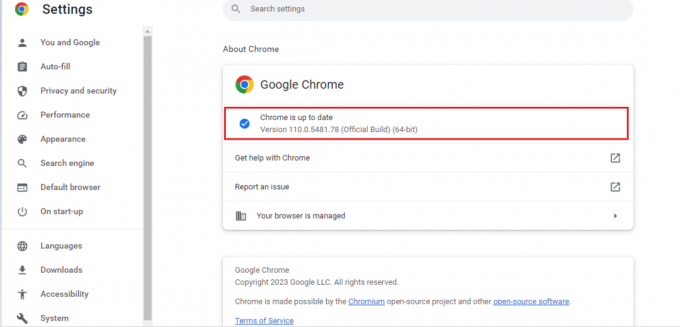
方法 2: 銀行口座をリンクする
銀行口座を PayPal アカウントにリンクすると、トランザクションを完了するために必要な資金が PayPal に提供されるため、私の PayPal が eBay で機能しないというエラーの解決に役立ちます。 また、PayPal があなたの身元を確認し、アカウントを詐欺からよりよく保護することもできます。 さらに、銀行口座をリンクすることで、必要に応じて PayPal アカウントから銀行口座に簡単に送金できます。
1. あなたの PayPalアカウント ウェブ上であなたの 財布.
2. クリック 銀行口座をリンクする オプション。

3. 今、あなたを選択してください 銀行口座.
4. その後、銀行口座の種類を選択し、必要なデータを入力して、 同意してリンクする.
PayPal で銀行口座が確認されたので、支払いを処理し、PayPal トランザクションの表示エラーを修正する方法が解決されたかどうかを確認できます。
また読む:PayPal履歴を削除する方法
方法 3: PayPal 残高を使用する
PayPal 残高を使用すると、ユーザーのアカウントに適切に資金が供給され、資金があらゆる取引に利用できるようになるため、PayPal 取引のエラーを修正するのに役立ちます。 ユーザーのアカウントに十分な資金がない場合、エラーが発生する可能性があります。 PayPal の残高を使用することにより、ユーザーはアカウントに適切に資金が供給され、表示しようとしているトランザクションが問題なく完了できることを確認できます。
ノート: カードまたは銀行口座をまだリンクしていない場合は、以下の手順に従ってください。
1. サインイン PayPalアカウント そして選択 管理 ページの上部にあります。
![[管理] をクリックします。 PayPal トランザクションの表示エラーを修正する方法](/f/f0d78a54b9a78d371254532244158ca7.png)
2. 選択する カードまたは銀行をリンクする メニューから。
![[カードまたは銀行をリンクする] をクリックします。](/f/2f9c3a1d915c041300d5aed4eea4b06e.png)
3. 希望するオプションを選択してください デビットカードまたはクレジットカードをリンクする と 銀行口座をリンクする.
![[デビット カードまたはクレジット カードをリンクする] または [銀行口座をリンクする] を選択します。](/f/6eaf479634f2c8ba62f3bc3ef0e2bc0a.png)
4. 情報を入力したら、 リンクカード。
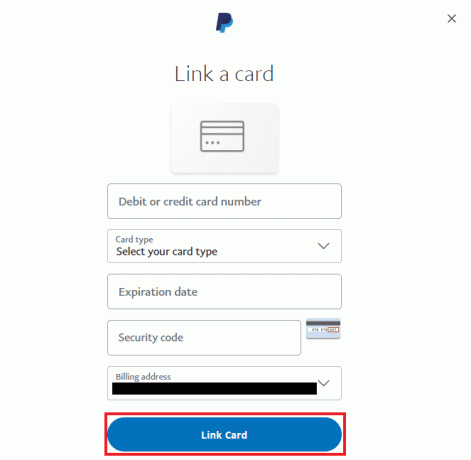
5. 開催中 財布 PayPal アカウント ページで。
6. 銀行口座から PayPal に送金するには、[お金を追加] をクリックします。
PayPal残高にお金を追加したので、カードや銀行口座を使用する必要なく、同じものを使用してさらに取引を行うことができます.
方法 4: クレジット カードまたはデビット カードを確認する
クレジット カードまたはデビット カードを確認すると、必要なすべての情報が正確かつ最新であることを確認して、PayPal トランザクションの表示エラーを修正するのに役立ちます。 これには、カード所有者の名前、住所、有効期限、およびセキュリティ コードが含まれます。 これにより、支払いが正しく処理され、資金が正しい口座に送金されるようになります。 さらに、不正請求やカードの不正使用からの保護にも役立ちます。
1. 訪問 ペイパル公式ウェブサイト ブラウザで。

2. ログイン あなたを入力してPayPalに 資格.
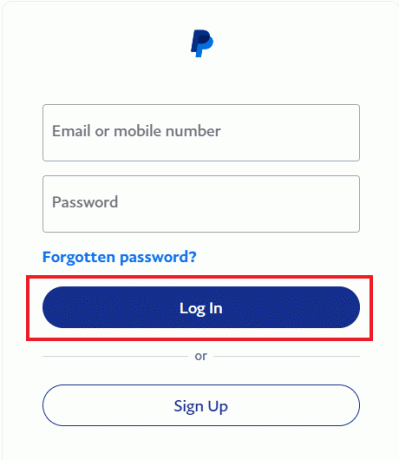
3. 次に、 設定の歯車アイコン.

4. 開く 支払い タブと 確認 保存したカードが入っています。
![[支払い] タブを開く](/f/75eef6262179fba7d4685aa5ee782131.png)
クレジットカードまたはデビットカードが確認されたら、支払いを再度処理して、PayPal が eBay で機能しない理由が解決されたかどうかを確認します。
また読む: PayPal ログイン アクティビティを確認する方法
方法 5: 別のブラウザを使用する
異なるブラウザを使用すると、Web サイトの表示方法に影響を与える可能性のある設定や機能が異なる可能性があるため、PayPal トランザクションの表示エラーを修正する方法に役立ちます。 たとえば、Web サイトが現在のブラウザーと互換性がない場合、別のブラウザーに切り替えると問題が解決することがあります。 さらに、一部のブラウザでは、ユーザーが設定をカスタマイズして、特定の Web サイトをより適切にサポートできるようになっています。 そのため、別のブラウザーに切り替えると、Web サイトをカスタマイズして互換性を持たせることができます。 ペイパル。 以下は、Google Chrome 以外の一般的な Web ブラウザーのリストです。
- モジラ ファイアフォックス
- マイクロソフトエッジ
- オペラ
- サファリ
- 勇敢
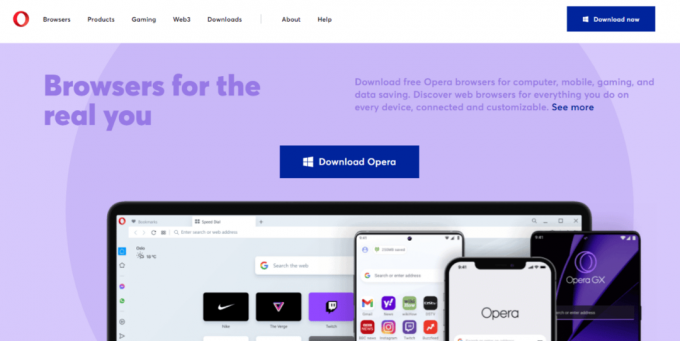
方法 6: VPN とプロキシ サーバーを無効にする
VPN またはプロキシを無効にすると、PayPal が eBay で機能しない問題を解決するのに役立ちます。これは、VPN またはプロキシが PayPal Web サイトで問題を引き起こす場合があるためです。 VPN またはプロキシは、IP アドレスをマスクし、ウェブサイトがデバイスを認識する方法を変更する可能性があり、ウェブサイトの通常の機能を妨げることがよくあります. VPN またはプロキシを無効にすることで、PayPal がデバイスを正しく認識できるようになり、正しい情報にアクセスして取引を正しく表示できるようになります。 あなたは私たちのガイドを読むことができます Windows 10 で VPN とプロキシを無効にする方法 PayPal トランザクションのエラーを解決するために、PC で無効にするためのヘルプを入手してください。
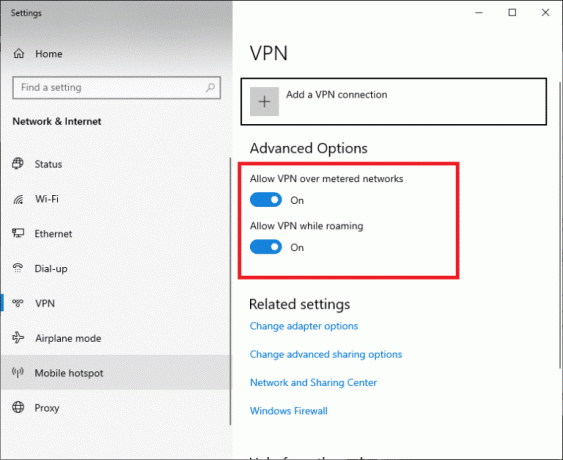
また読む: PayPal からカードを削除する方法
方法 7: 別のデバイスを試す
PayPal システムは複雑なため、エラーにはさまざまな原因が考えられます。 技術的な問題、ブラウザのキャッシュの破損、サードパーティのプラグインまたは拡張機能、さらにはデバイスの故障が原因である可能性があります. さまざまなデバイスを試すことで、問題の原因を見つけて修正できる場合があります。 さらに、特定のデバイスは PayPal システムとの互換性が高い場合があるため、デバイスを切り替えるとエラーが軽減または解消される場合があります。
方法 8: PayPal サポートに連絡する
それでも、PayPal 取引を表示しようとしたときに問題が発生した場合は、お問い合わせください。 ペイパルサポート. 彼らは、PayPal トランザクションの問題のトラブルシューティングとエラーの解決を支援することができます。 トラブルシューティングの手順を説明したり、解決策を提供したり、必要に応じて問題をエスカレーションしたりできる場合があります。 エラーを解決するには、PayPal の専門家とチャットしたり、電話で話したりすることもできます。
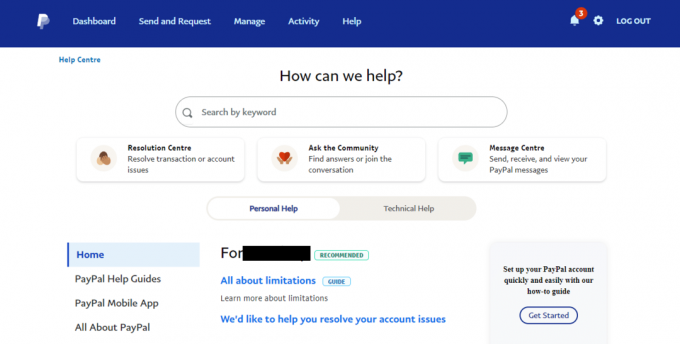
おすすめされた:
- Facebook投稿のコメントをオフにする方法
- Microsoftストアエラーコード0x80070520を修正する11の方法
- PayPal アカウントは何歳から作れますか?
- PayPal を使用してお金を受け取る方法
このガイドがお役に立てば幸いです。 PayPal トランザクションの表示エラーを修正する方法 あなたのPC上で。 次に探求したいことを教えてください。 提案やクエリについては、コメント セクションに記載してください。
Elon は TechCult のテクニカル ライターです。 彼は約 6 年間ハウツー ガイドを書いており、多くのトピックをカバーしています。 彼は、Windows、Android、および最新のトリックとヒントに関連するトピックをカバーするのが大好きです。